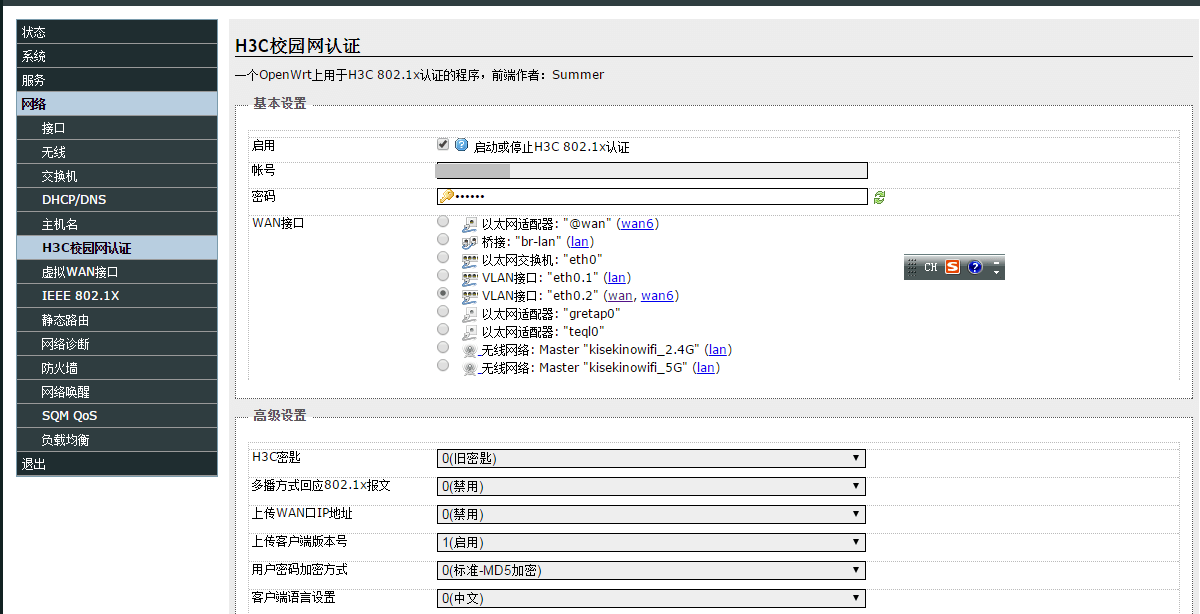刷OpenWrt Pandorabox并安装njit拨号实现路由器认证iNode上网
请注意,本教程写于 2015 年,教程中的许多内容都均已过时
友情提示:本教程无法确定100%成功,所以请不要特地为了开WiFi而去买路由器,以免白买了一个路由器什么的,单纯只是想要开wifi的话还是建议用猎豹wifi之类的吧,如果你手上刚好有个闲置的路由器倒是可以尝试折腾一番。
刷机有风险,刷前请做好心理准备!
以下方法可能有各种不足,出现问题请问度娘Orz
一、刷入OpenWrt
说明
在 openwrt.org 找到对应路由器型号下载ROM对路由器刷入OpenWrt。
各种路由器刷入方法可详细百度,因为我用的是“小米路由器mini ”所以就主要详细介绍下小米路由的刷入方法吧。
虽然小米路由器本身虽说是基于openwrt开发的,但是用起来还是觉得各种蛋疼,折腾一番后还是决定刷OpenWrt Pandorabox。
TP-Link刷入OpenWrt
http://www.jb51.net/network/113081.html
小米路由器刷入OpenWrt
升级路由器系统
到http://miwifi.com/miwifi_download.html 下载最新开发版的ROM
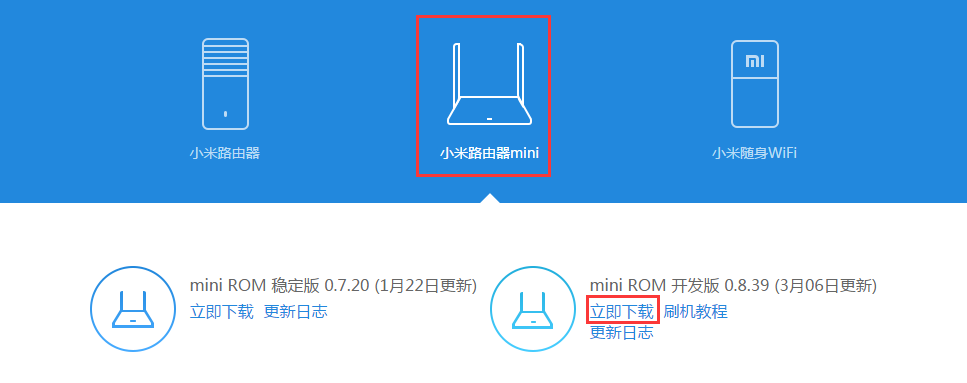
用电脑连接路由器(只需要接输出口进行设置),先进行基础设置后,进入路由器控制面板,点击路由设置

找到升级检测,依次点击“手动升级”“选择文件”,选择下好的ROM文件,开始更新系统,过程大约3-5分钟。
开启小米路由器SSH
1.绑定小米路由器和小米账号
在路由器能上网的情况下(用另一部手机开wif给小米路由器当中继也可以),手机连上路由器Wi-Fi,打开“小米路由器”手机App,添加路由器进行绑定。
1.下载SSH工具
访问MiWiFi开放平台 http://www1.miwifi.com/miwifi_open.html
往下翻页找到“开启ssh工具”
依次点击“下载工具包”“接受”,需要注意的是,协议中已经写明,开启ssh后得到root权限,同时意味着放弃保修服务。
接下来的几个步骤见图:
开启ssh
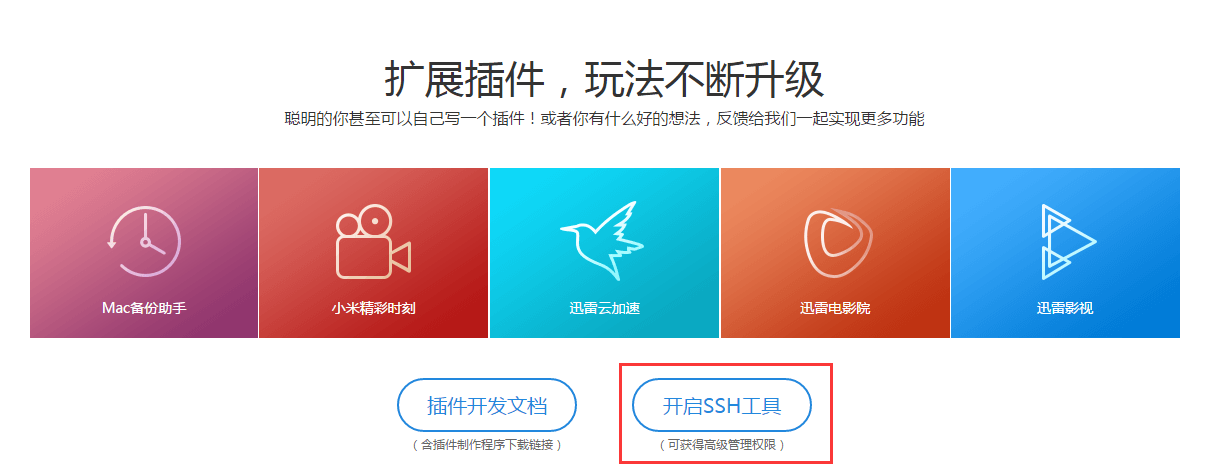
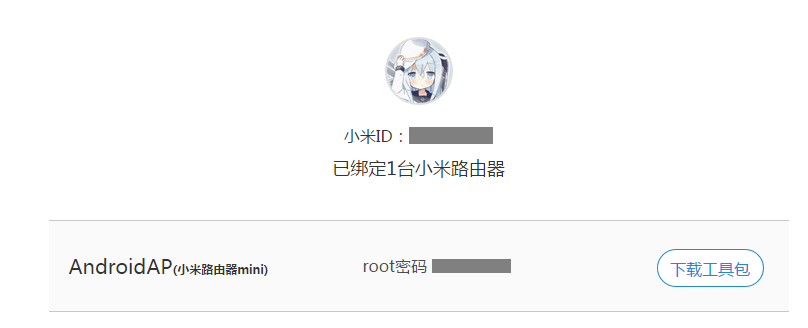
下载ssh-请记下↑这里↑的root密码
注意:请记下↑这里↑的root密码

点接受(注意,该操作会放弃保修服务,其中造成的后果本站不承担任何责任),如需继续操作请往下看:
小米官方刷ssh教程
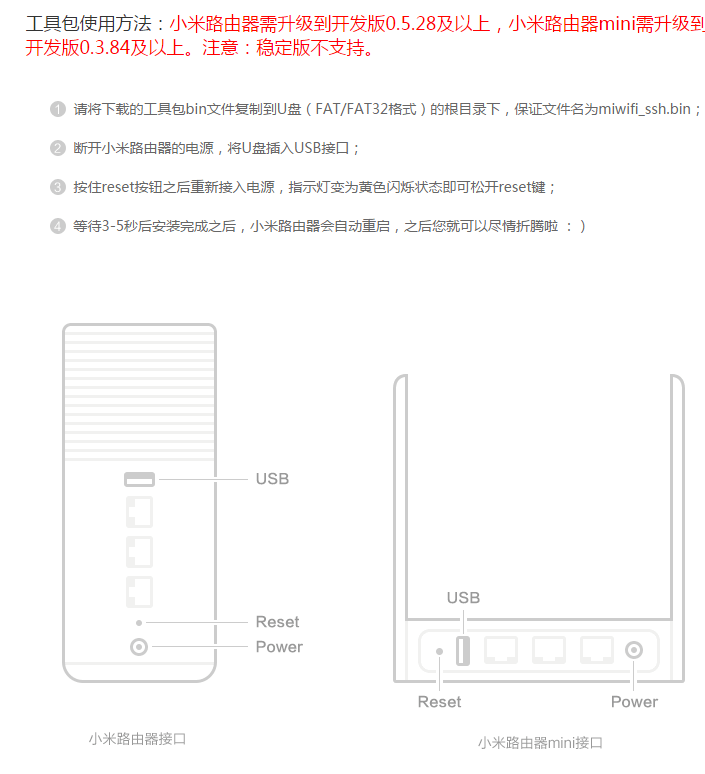
刷入OpenWrt
1.下载ROM
这个链接里面有很多版本可挑选:http://downloads.openwrt.org.cn/PandoraBox/Xiaomi-Mini-R1CM/
据说/PandoraBox/Xiaomi-Mini-R1CM/testing/这里面的测试版本集成了一些常用的软件,不过我当初并不知道,没有选,可自行测试下。
2.开刷
网线接上电脑
打开WinSCP(←点击下载)
按图配置连接路由器,密码为前文说到的root密码。
WinSCP登陆
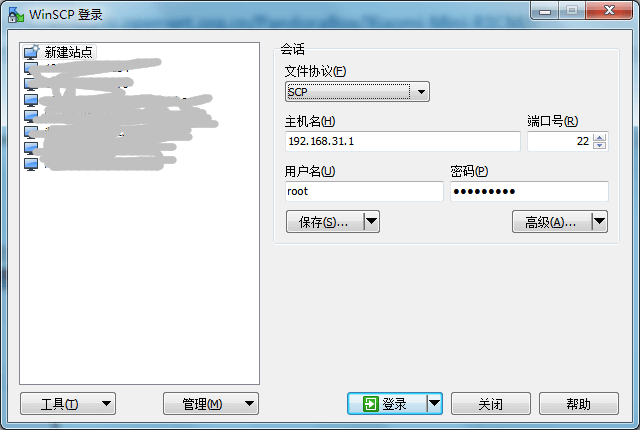
上传ROM
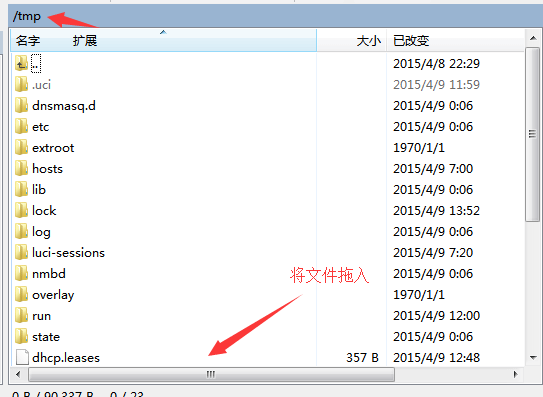
将前面下载好的文件改名为OW.bin 后拖到tmp目录上传(拖到空白处,不要拖到文件夹上),关掉WinSCP。
打开putty(←点击下载,有条件的同学建议不要用百度下载,而是从官网下载。注:这个官网好像被墙了)
然后按图配置即可:
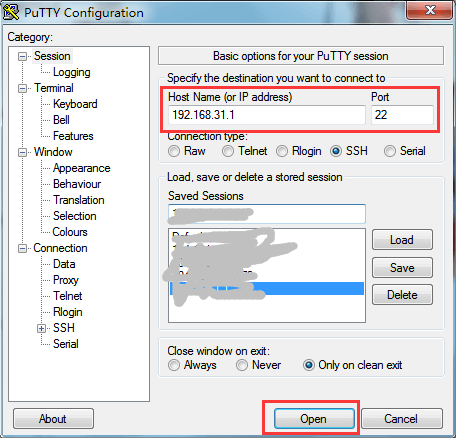
进入后会弹出一个黑框框,
提示 login as: 输入:root
然后提示“password”之类的,输入 前面提到的 root 密码 。
在没有重复提示输入密码的情况下,即表示登陆成功。
然后:
输入cd /tmp/ 回车
输入mtd -r write /tmp/OW.bin OS1 (可右键复制) 回车
上面那个命令不行的话尝试改成:mtd -r write /tmp/OW.bin firmware
然后就会开始刷入OpenWrt PandoraBox了,等待一会儿,这时千万别断电,
刷完后我们按一下,方向键 上,然后路由器就自动刷好重启了。
然后我们在浏览器输入 192.168.1.1 回车,进入OpenWrt,默认登陆密码是admin。
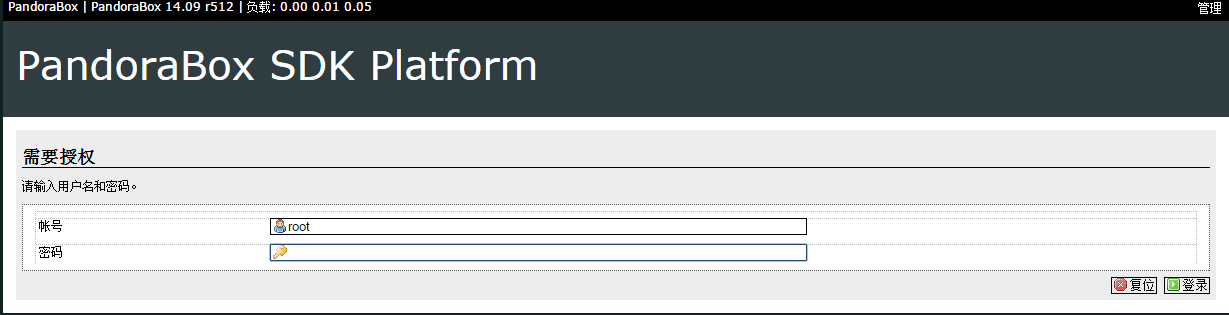
至此 ,小米路由器刷入OpenWrt教程结束。
二、安装njit上网
安装步骤
1.打开WinSCP链接路由器
编辑/etc/opkg.conf
在末尾加上
arch all 100
arch ralink 200
arch ramips 300
arch ramips_24kec 3002.使用WinSCP将附件中的两个ipk复制到root目录下,关闭WinSCP
打开putty登陆路由器:
提示“login as:”输入:root
然后提示“password”之类的输入默认密码:admin
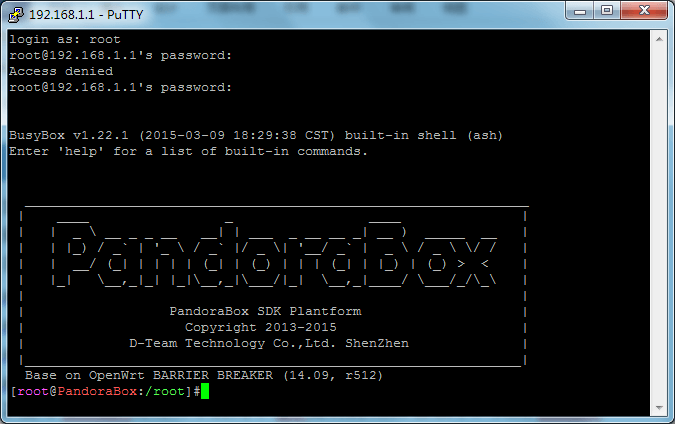
分别输入以下命令:
cd /root/
opkg install libpcap_1.1.1-2_ramips.ipk
opkg install luci-app-x3c8021x_0.11+svn9957-1_ramips.ipk提示 configuring xxxxx 即安装成功。
安装完成后重启路由器
路由器配置步骤
1.更改本地连接设置如下
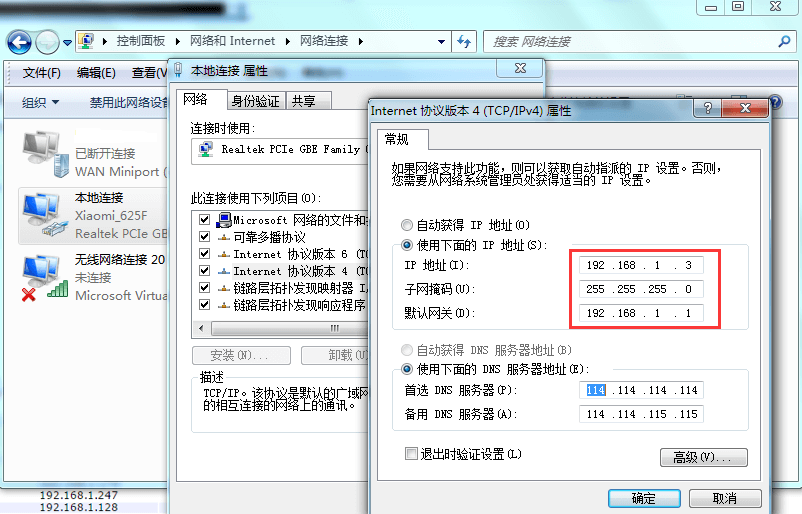
2.访问192.168.1.1登陆路由器
3.点击网络-接口-修改wan口设置,点高级设置,将mac克隆成本机的mac,
(查看本机mac的方法:点击总览,下拉找到DHCP分配,在主机名中找到,复制MAC地址)

勾选开机自动运行。点击保存&应用。
4.点击网络-H3C校园网络认证根据实际情况设置好自己的参数,(此处wan口为eth0.2,视情况而定)点击保存&应用。